
برخی محصولات به گونهای هستند که چند ویژگی مختلف برای آنها موجود است. به عنوان یک مثال خیلی ساده میتوان رنگ محصولات را به عنوان یک ویژگی در نظر گرفت. از یک گوشی تلفن همراه ممکن است چند رنگ در بازار موجود باشد که فروشگاه نیز آن را ارائه می کند.
در فروشگاه اینترنتی نیز شما قادر به افزودن انواع مختلف یک محصول در ووکامرس هستید و این امر باعث میشود که حق انتخاب را به مشتریان خود بدهید و دست آنها را باز بگذارید تا بتوانند به راحتی و با رضایتمندی از شما، خرید خوبی را تجربه کنند.
انواع مختلف یک محصول در ووکامرس
زمانی که شما اطلاعات بیشتری را برای محصول خود در نظر می گیرید یا به عبارتی برای یک محصول تنوع بیشتری قائل میشوید، یعنی صفت یا ویژگیهای متعددی را برایش تعریف میکنید. در این سری از آموزش ووکامرس میخواهیم در مورد این ویژگیها و انواع مختلف یک محصول در ووکامرس صحبت کنیم.
شروع عملیات برای افزودن ویژگیها
برای نمونه یکی از محصولات فروشگاه را انتخاب میکنیم تا بتوانیم تغییرات خود را بر روی آن اعمال کنیم. سپس از پیشخوان وردپرس از زیر منوی محصولات گزینه “ویژگی ها” را انتخاب می کنیم. در این بخش می توانیم ویژگیهای مورد نظر را وارد کنیم. به توضیح فیلدها میپردازیم:
همانطور که ملاحظه میکنید، در فیلدها نام ویژگی مورد نظر و نامک آن را وارد میکنیم. سپس انتخاب میکنیم که آیا در بایگانی محصولات نیز ویژگیها نمایش داده شوند یا خیر!
فیلد نوع دارای دو گزینه ی انتخاب و متن می باشد. در حالت انتخاب می توانیم از مواردی که قبلا نوشته شده استفاده کنیم اما در حالت متن این گونه نیست یعنی دارای یک مقدار از پیش تعیین شده نیست و شما می توانید ویژگیهای جدیدی را اضافه کنید.
سپس با افزودن ویژگی، صفت مورد نظر اضافه خواهد شد. همینطور که میبینید ویژگی رنگ بندی را اضافه کردیم و سایر ویژگیها را نیز به همین صورت میتوان اضافه کرد.
حال برای وارد کردن مقدارها بر روی علامت جلوی هر ویژگی که “پیکربندی شرایط و مقررات نام دارد کلیک می کنیم…
سپس میتوان مقدار آن را در صفحه جدیدی که باز می شود وارد کرد.
همانطور که ملاحظه میکنید انواع رنگهای موجود برای محصول مورد نظر خود را وارد کردیم. سایر موارد یا ویژگی ها را نیز به همین ترتیب مقداردهی میکنیم.
حال به بخش محصولات رفته و محصول مورد نظر خود را انتخاب میکنیم و به حالت ویرایش در میآوریم. سپس در قسمت پایین در بخش اطلاعات محصول گزینهی ویژگی ها را انتخاب میکنیم .
افزودن ویژگی در صفحه محصول
اول از همه از قسمت سفارش سازی ویژگیهای محصول، صفت مورد نظر را انتخاب میکنیم. سپس گزینه مقدارها نمایان میشود. از اینجا میتوانید مقدارها را انتخاب کنید تا اضافه شود. مانند 8 گیگ، 16 گیگ و…
توجه!!! توجه کنید که اگر موردی از خاطر شما در مرحله ی قبل جا مانده میتوانید در همین قسمت با زدن گزینه افزودن جدید آن را به لیست اضافه کنید. صفت اضافه شده در لیست تمامی محصولات وارد میشود و میتوانید آن را در صورت لزوم برای تعیین انواع مختلف یک محصول در ووکامرس انتخاب کنید.
در حال حاضر من تمامی ویژگیهای مورد نظر خود را وارد کردم:
نکته!!! حواستان باشد که تیک نمایش در برگه محصول فعال باشد.
حال میتوانیم محصول را مشاهده کنیم تا تغییرات را ببینیم…
همانطور که در تصویر بالا مشاهده میکنید، گزینهای با نام اطلاعات بیشتر اضافه شده است که در آن ویژگیهای اضافه شده ما قابل رویت است.
مبحث ویژگیها به همین صورتی بود که دیدید و میتوانید هر چقدر که میخواهید ویژگیهایی برای محصول اضافه کنید.
بحث بعدی را به محصولات متغیر اختصاص میدهیم.
محصولات متغیر
همین محصولی را که در بالا برای آن ویژگی تعیین کردیم حافظههای 8، 16، 32 و 64 گیگ دارد پس حتما قیمت آنها نیز با هم متفاوت است. همچنین وقتی حرف از رنگبندی میزنید علاوه بر اینکه به مشتری خود رنگ بندیها را نشان میدهید باید حق انتخاب رنگ را نیز به او بدهید تا در هنگام خرید بتواند انتخاب کند. برای این محصولات حالت متغیر باید تعیین کرد. پس ما باید محصولی دارای صفات متغیر داشته باشیم تا مشتری در هنگام خرید با مشکل مواجه نشود.
دوباره به بخش ویرایش محصول باز میگردیم. در بخش اطلاعات محصول، حالت محصول را بر روی متغیر قرار میدهیم:
سپس به بخش ویژگیها مراجعه میکنیم و ویژگی محصولی که میخواهیم تغییر کند را انتخاب میکنیم. مثلا ما برای هر دو صفتی که ایجاد کردیم این کار را انجام میدهیم.
تیک گزینه استفاده برای تغییرات را فعال میکنیم و سپس به بخش متغیرها در منوی سمت راست میرویم.
همانطور که در تصویر بالا میبینید ما متغیری را انتخاب کردیم حال میتوانیم نوع متغیر را از بین صفتها انتخاب کنیم و قیمت آن را مشخص کنیم. به همین ترتیب تمامی صفات متغیر را تعریف میکنیم.
البته شما میتوانید تصویری برای هر کدام از متغیرها آپلود نمایید.
به این صورت من این صفات را به صورت متغیر ایجاد کردم، حال بر گزینه ذخیره تغییرات کلیک میکنیم. حال به بخش نمایش محصول میرویم تا تغییرات را ببینیم…
ملاحظه میکنید که در اینجا قادر به انتخاب نوع حافظه هستید و پس از انتخاب آن قیمت به شما نمایش داده میشود.
حال با هم نگاهی به متغیر رنگها میاندازیم. ما برای این محصول رنگهای سفید، مشکی و نقرهای را در نظر گرفته بودیم. حال در بخش متغیرها این رنگ بندیها را اضافه خواهیم کرد.
به اینصورت میتوانید رنگ را نیز اضافه کنید.
آموزش ویدئویی
ساخت ویدئوی آموزشی توسط پویا دارایی
نتیجه گیری
برای مشخص کردن انواع مختلف یک محصول در ووکامرس به راحتی میتوانید با تعریف ویژگیها و افزودن آن در بخش اطلاعات محصول دست مشتریان را باز بگذارید. اینکه مشتری بتواند دقیقا آنچه میخواهد را بخرد بسیار مطلوب و مورد قبول است.
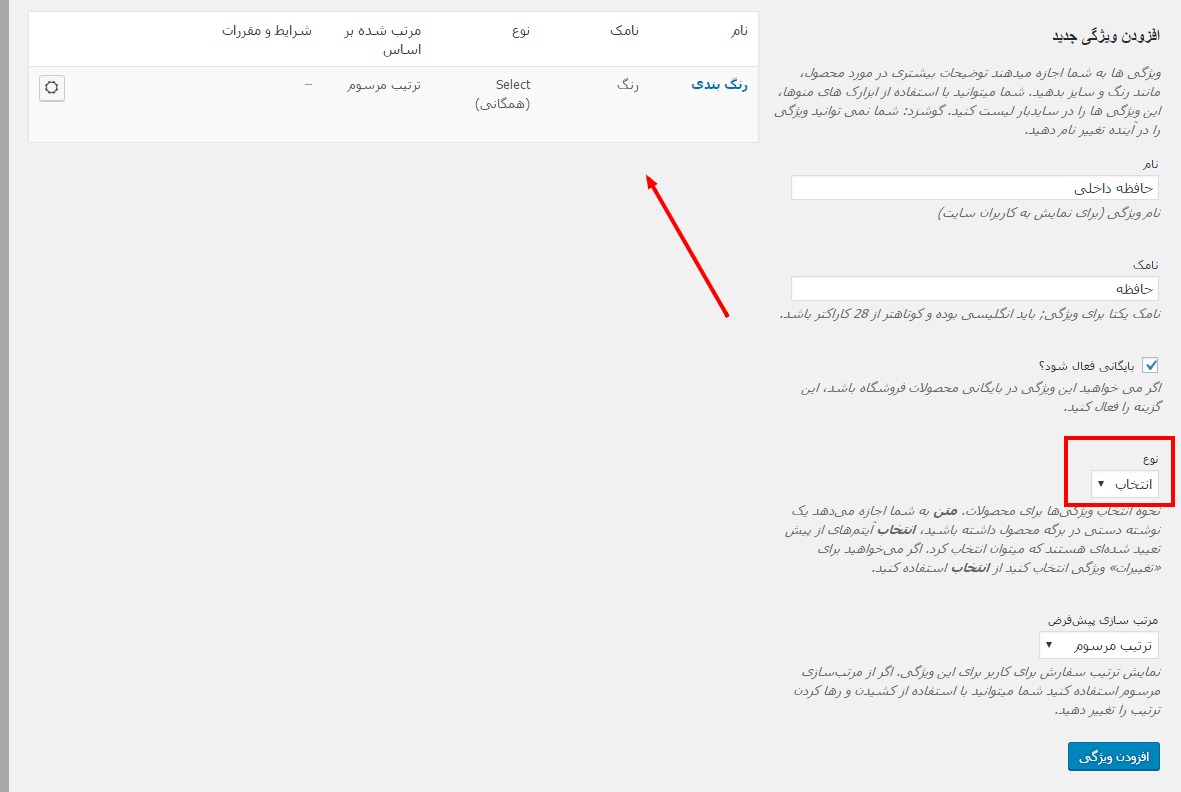
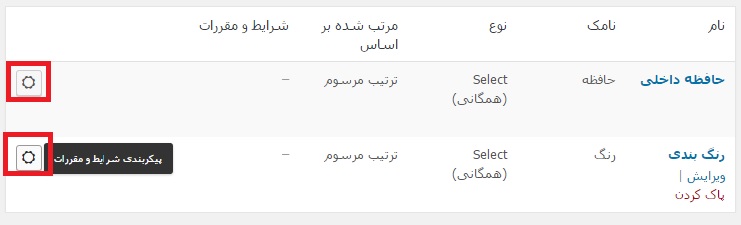
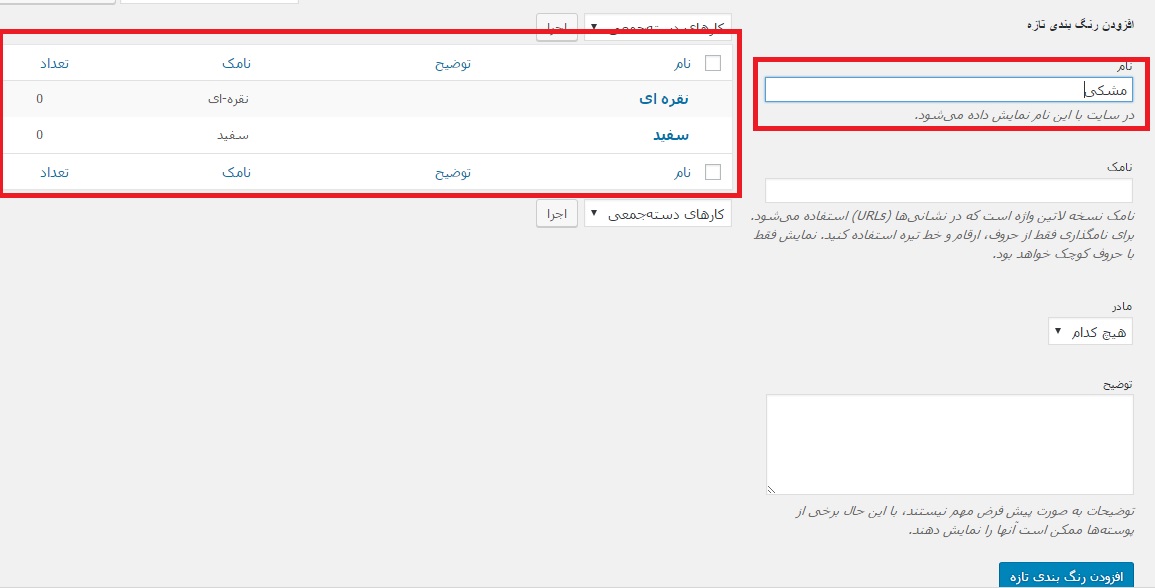
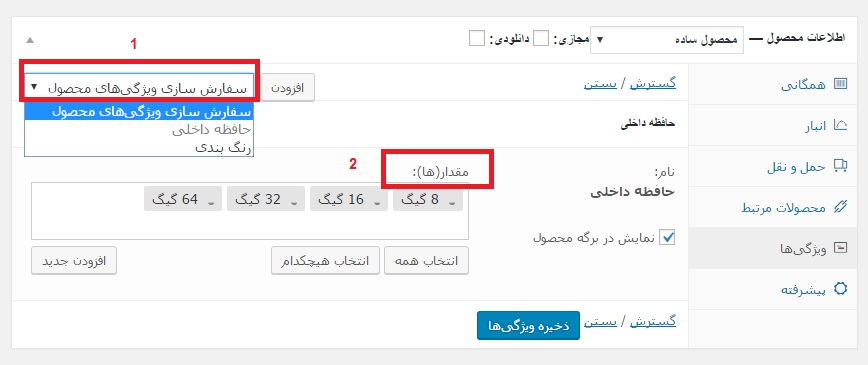
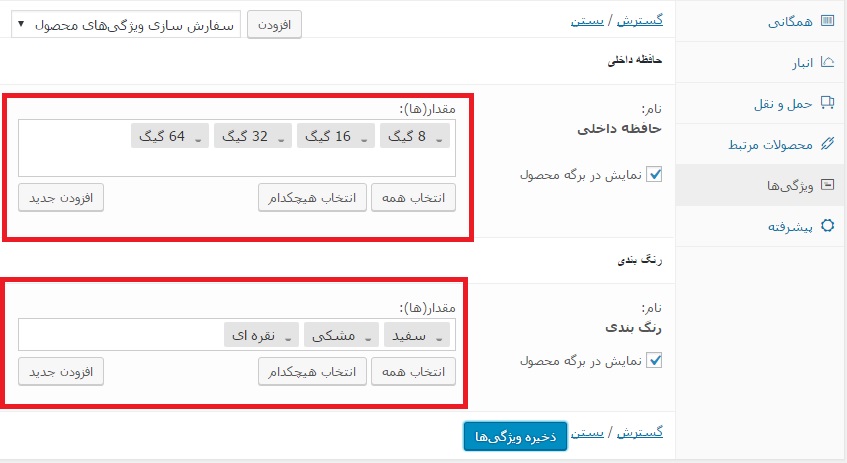
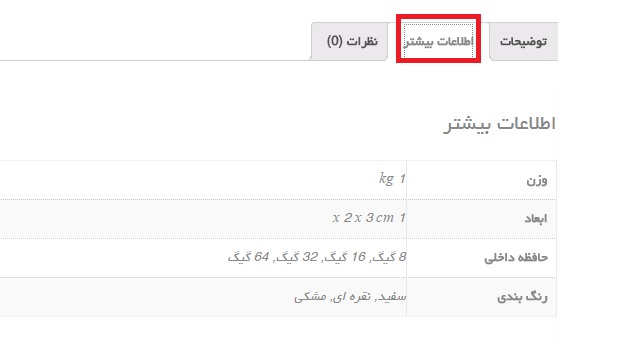
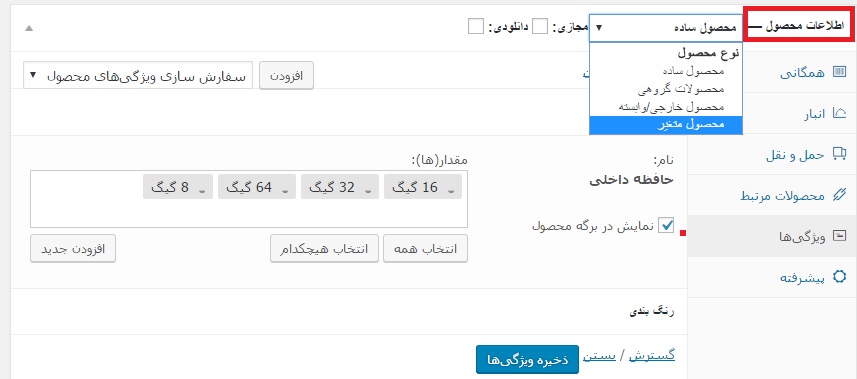
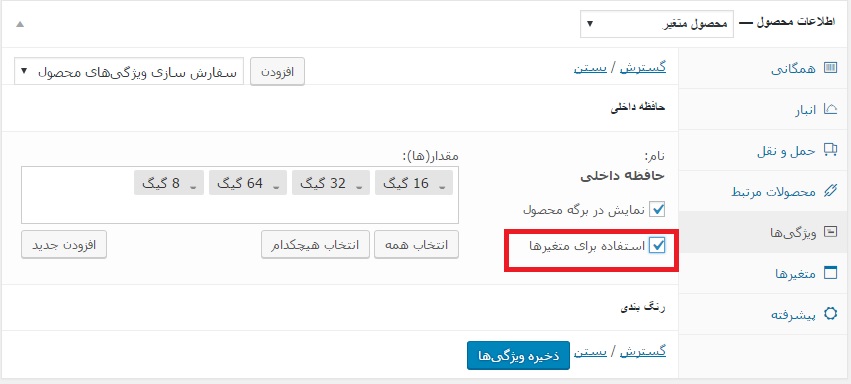
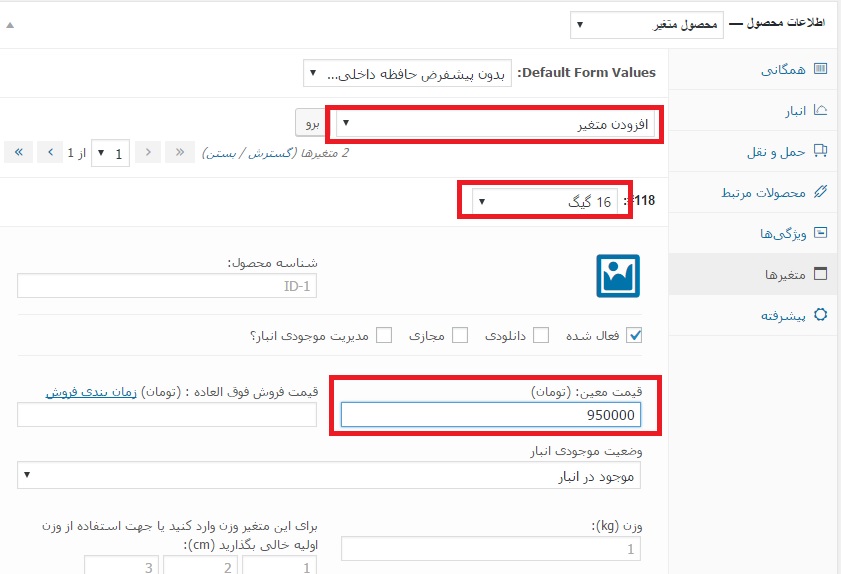
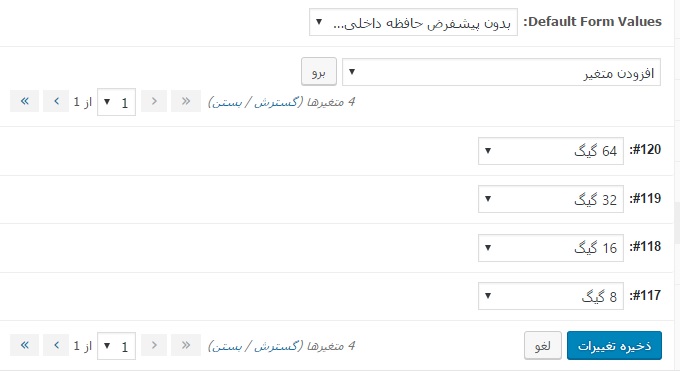
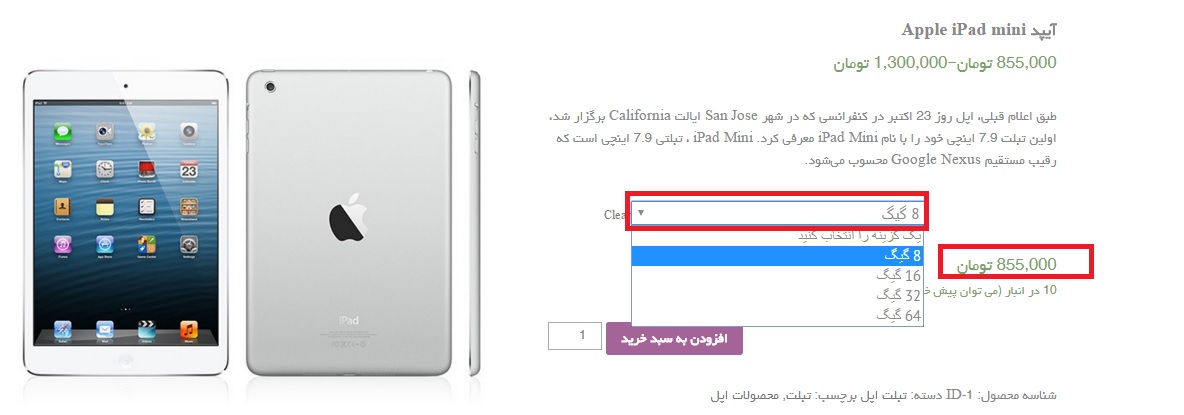
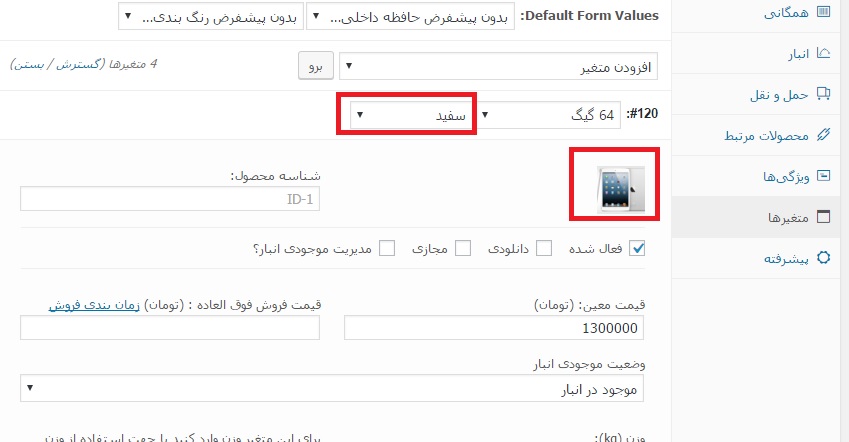





عاطفه
با سلام و خسته نباشید.
من در فروشگاهی که ساختم محصول متغیری دارم با ویژگی “نوع خرید” که شامل مقادیر(متغیر)های “خرده” و “عمده” است. من میخوام مقادیر انتخاب شده محصول واسه یک متغیر خاص محدودیت داشته باشه. مثلا برای “عمده” مشتری حداقل 10تا سفارش بده و کمتر از اون نتونه.
کد زیر رو واسه محدودیت خرید محصول متغیر پیدا کردم، اما واسه تمام انواع اون محصول متغیر اعمال میشه. نیاز به یه دستور شرطی دارم که بگه اگه محصول متغیر انتخاب شده از نوع “عمده” بود، این محدودیت رو اعمال کنه. ممنون میشم راهنمایی کنید.
add_filter( ‘woocommerce_available_variation’, ‘jk_woocommerce_available_variation’ );
function jk_woocommerce_available_variation( $args ) {
$args[‘min_qty’] = 10; // Minimum value (variations)
return $args;
}
alireza
درود
چطوری باید این حالت کشویی رو برداشت؟ میخوام گزینه ها به صورت دکمه رادیو باشن
بهاره کوهستانی 10 سال عضو همیار وردپرس
سلام
امکان پذیر نیست
قادري
قسمت ويژگيهاي محصول ووكامرس متاسفانه و متاسفانه معيوب ترين بخش ووكامرس و وردپرس هست
اصلا در حد و اندازه هاي وردپرس نيست و من بسيار متعجم چرا افزونه ايي كامل براي اون تا حالا نوشته نشده.
شما نميتوني چند دسته ويژگي داشته باشي كه براي دسته هاي متفاوت محصولات از اونها استفاده بكني
من الان در فروشگاهم محصول موبايل دارم كه نزديك به ٤٠ ويژگي براش ايجاد كردم
براي محصول تلويزيون الان نميدونم چكار بكنم.اگر ويژگيهاي جديد ايجاد بكنم در قسمت مقايسه محصولات موبايل اونها رو هم نمايش ميده و برعكس،يعني تو مقايسه تلويزيون كلي ويژگي محصول موبايل كه اصلا ربطي به تلويزيون داره رو هم دقيقا به اين شكل
ايراد بزرگ دوم عدم امكان انتخاب سرتيتر براي چند ويژگي هست
يعني شما تو ويژگي حتما بايد به عنوان نمونه قيد بكني رزولوشن صفحه نمايش و رزولوشن دوربين اول يا يكي ديگه رزولوشن دوربين دوم
در حالي كه اگر يك دسته بندي مرتب داشت ميتونستي هر كدوم رو زير دسته خودش بنويسي و فقط نوشتن كلمه رزولوشن تو زير دسته كافي بود
الان من واقعا به مشكل برخوردم و نميدونم براي وارد كردن محصولات با ويژگي هاي جديد بايد چكار كنم؟؟؟؟
webdeveloper 10 سال عضو همیار وردپرس
سلام
ممنون از انتشار این آموزش.
من 40 – 50 عد محصول با یک سری متغیر های ثابت دارم.
چطوری میشه این متغیر هارا برای تمام این 40 – 50 محصول اعمال کرد ؟
یا باید برای همه محصولات بصورت جدا این متغیر هارا تعریف کرد ؟
ahmad
سلام اگه میشه این اموزش رو اپدیت کنید!
گزینه استفاده برای متغیر ها وجود ندارد
مهدی
با سلام
من از محصول متغیر در ووکامرس استفاده کردم ولی یه مشکل دارم.
مثلاً تعداد موجودی محصول با متغیر اول 20 عدده ولی مشتری با خرید یک عدد از این محصول کل موجودی صفر میشه و انبار کمبود موجودی رو میزنه.
مشکل چی میتونه باشه .
مممنون
بهاره کوهستانی 10 سال عضو همیار وردپرس
سلام
شما باید موجودی انبار رو برای هر محصول که اضافه می کنید تعیین کنید. مثلا تعدادی بزنید که قایل قبول باشه.
Babak Pourzare 7 سال عضو همیار وردپرس
واقعا متشکرم بابت آموزشتون
سید حسین نیکدل
سلام
چطوری میشه به جای نمایش بازه قیمت کمترین قیمت رو نمایش داد
مهدی
سلام جیگر
از افزونه ی disable-variable-product-price-range استفاد کن بازه قیمت رو حذف میکنه فقط کلمه ی from رو اضافه میکنه که باید برید تو قسمت افزونه و ویرایش افزونه تو کد کلمه ی from رو جستجو کنی و بعد حذفش کنی.
عالی
alidpi 7 سال عضو همیار وردپرس
سلام
من وقتی می خوام از محصول ساده محصول متغیر رو انتخاب کنم؛ از تب های کناری سمت راستم؛ تب همگانی حذف میشه؛ چی کار می تونم کنم؟ این باعث می شه که نتونم کالای متغیر رو درست کنم….
اکبر
سلام خسته نباشین نمدونم پیشنهادمو کجا بزارم تو این قسمت گذاشتم لطفا آموزش کار با این افزونه رو هم تو سایتتون بزارید متشکرم
woocommerce product addons